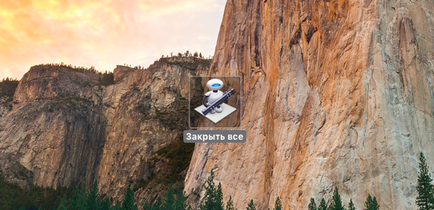Мало хто зі звичайних користувачів Mac замислювався про призначення стандартної утиліти Automator - є вона в OS X і нехай. Однак саме ця програма допомагає автоматизувати виснажливі одноманітні завдання і витрачати на їх виконання набагато менше часу.
Однією з таких рутинних завдань є вихід з відкритих програм для звільнення оперативної пам'яті і прискорення роботи Mac. За допомогою Automator ти зможеш проробляти цю процедуру всього в пару кліків, причому без знань будь-яких мов програмування або звернення до сторонніх скриптів.
Для початку відкрий програму Automator. яку ти знайдеш в Програмах → Програми і створи файл Workflow в вікні. Після створення робочого середовища відшукай пункт Програми в бічному меню і просто перетащи підпункт Закрити всі додатки в область праворуч.
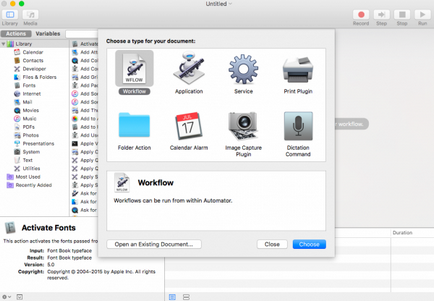
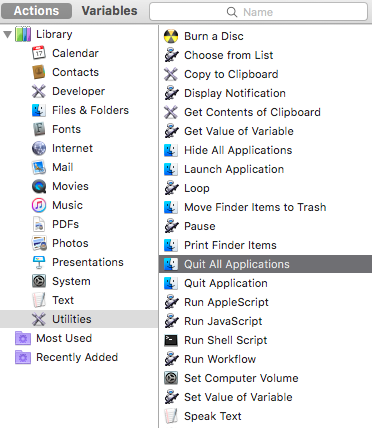
Тепер в панелі збірки ти побачиш свою автоматизовану завдання, яку слід ще налаштувати. Всередині дії є поле для додавання винятків - програм, які твій скрипт закривати не буде. Просто додай ті додатки, які повинні працювати у тебе безперебійно за допомогою кнопки Додати.
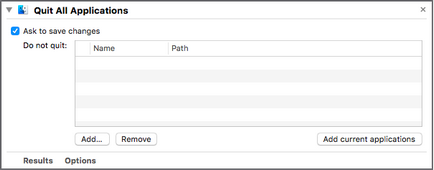
До того ж, розробники врахували розгубленість деяких користувачів і додали оповіщення про збереження даних всередині закриваються програм. Постав галочку навпроти пункту Питати про збереження змін. щоб випадково не втратити важливі дані.
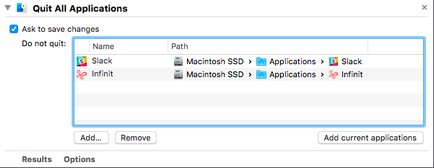
Останній крок - збереження завдання. Для цього натисни cmd + S або зайди в меню Файл → Зберегти і вибери Робочий стіл. Зауваж, що в меню є ще один пункт - Формат файлу. Необхідно виставити Додаток. після того як ви запускати завдання в пару клацань.
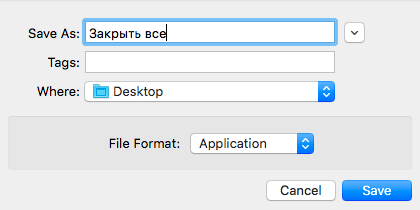
Тепер програма готова до використання - просто кликни по ній і ти побачиш, як програми почнуть закриватися одна за одною.